
ونڈوز کی ایک عام مشین کے برعکس ، چھوٹی راسبیری پِی چلانے والی راسبیری بالکل پلگ ‘این پلے پرنٹر سپورٹ کے ساتھ نہیں آتی ہے۔ پڑھیں جیسے ہی ہم آپ کو دکھاتے ہیں کہ کس طرح اپنے پائ یونٹ میں مکمل پرنٹ صلاحیتوں کو شامل کریں۔
میں یہ کیوں کرنا چاہتا ہوں؟
اگر آپ پائ کے ساتھ ڈیسک ٹاپ متبادل کی حیثیت سے تجربہ کر رہے ہیں تو ، آپ جس پروگرام یا ایپلیکیشن سوٹ کو استعمال کررہے ہیں اس کے لئے فزیکل پرنٹ آؤٹ پٹ کو چالو کرنا چاہتے ہیں ، یا دوسری صورت میں اپنے پائ پر روایتی پرنٹنگ کو چالو کرنا چاہتے ہیں ، یہ ٹیوٹوریل پرنٹر لیس کا سیدھا شاٹ ہے خوش طباعت کے لئے؛ لینکس کے تجربے کے تحت کوئی سابقہ پرنٹر گھومنے کی ضرورت نہیں ہے۔
متعلقہ: راسبیری پائ کے ساتھ شروع کرنے کے بارے میں آپ کو جاننے کی ہر ضرورت
مجھے کیا ضرورت ہے؟
اس سبق کے لئے آپ کو درج ذیل چیزوں کی ضرورت ہوگی۔
- 1 راسبیری پائی یونٹ جس میں راسبیئن نصب ہے
- 1 USB پر مبنی یا نیٹ ورک کے قابل قابل پرنٹر
اگر آپ نے ابھی تک راسبیری پائی کو راسبیئن تصویر کے ساتھ تشکیل نہیں دیا ہے تو ، ہم تجویز کرتے ہیں کہ اس کے ساتھ آغاز کریں راسبیری پائی سے ہمارا تعارف .
پائی پر سی یو پی ایس انسٹال کرنا اور ریموٹ رسائی کو قابل بنانا
کسی پرنٹر کو راسبیری پائی سے جوڑنے کے ل we ، ہمیں پہلے کامن یونکس پرنٹنگ سسٹم (سی یو پی ایس) انسٹال کرنے کی ضرورت ہے۔ اب وقت آگیا ہے کہ آپ اپنے پائ کو چلائیں اور ٹرمینل پر جائیں (یا تو خود پائ کے پر SSH کے ذریعے ).
ٹرمینل پر ، CUPS نصب کرنا شروع کرنے کے لئے درج ذیل کمانڈ درج کریں:
sudo apt-get انسٹال کپ
جب جاری رکھنے کا اشارہ کیا جائے تو ، Y ٹائپ کریں اور انٹر دبائیں۔ سی یو پی ایس کافی خوبصورت انسٹال ہے ، لہذا بلا جھجھک کافی کے ایک کپ پر قبضہ کرلیں۔ ایک بار جب بیس انسٹالیشن مکمل ہوجائے تو ، ہمیں کچھ چھوٹی انتظامی تبدیلیاں کرنے کی ضرورت ہے۔ کاروبار کا پہلا حکم خود کو صارف گروپ میں شامل کرنا ہے جس میں پرنٹرز / پرنٹر قطار تک رسائی حاصل ہے۔ سی یو پی ایس کے ذریعہ تیار کردہ صارف گروپ "ایل پیڈمین" ہے۔ پہلے سے طے شدہ راسبیائی صارف (اور صارف جس میں ہم لاگ ان ہیں) "pi" ہے (اس کے مطابق مندرجہ ذیل کمانڈ کو ایڈجسٹ کریں اگر آپ چاہتے ہو کہ مختلف صارف کو پرنٹر تک رسائی حاصل ہو)۔
ٹرمینل پر درج ذیل کمانڈ درج کریں:
sudo usermod -a -G lpadmin pi
متجسس افراد کے لa ، "-a" سوئچ ہمیں موجودہ صارف (pi) کو موجودہ گروپ (ایل پیڈمین) میں شامل کرنے کی اجازت دیتا ہے ، جسے "-G" سوئچ کے ذریعہ متعین کیا جاتا ہے۔
متعلقہ: ایک راسبیری پائ کو لو پاور نیٹ ورک اسٹوریج ڈیوائس میں تبدیل کرنے کا طریقہ
ہماری پہلے سے ترتیب کا کام حتمی ہے CUPS تشکیل کی ریموٹ ترمیم کو اہل بنانا۔ باقی ترتیب پیئ پر موجود ویب براؤزر کے ذریعہ مکمل کی جاسکتی ہے ، لیکن اگر آپ حقیقت میں پائ کے پاس بالکل ٹھیک بیٹھے نہیں ہیں اور ترتیب کو مکمل کرنے کے ل your آپ کے ونڈوز ڈیسک ٹاپ پر موجود براؤزر کو استعمال کرنا پسند کریں گے ، میں ایک چھوٹی سی قیمت کو ٹوگل کرنے کی ضرورت ہے
/اٹک/کوپس/کپسد.کونف
. ٹرمینل پر ، درج ذیل کمانڈ درج کریں:
سوڈانوانو / Etc / Kups / Kupsd. کون ایف
فائل کے اندر ، اس حصے کو تلاش کریں:
# صرف مقامی مشین سے روابط سنیں
سن لو لوکل ہوسٹ: 631
"سن لو لوکل ہوسٹ: 631" لائن پر تبصرہ کریں اور اسے مندرجہ ذیل کے ساتھ تبدیل کریں:
# صرف مقامی مشین سے روابط سنیں
# سن لو لوکل ہوسٹ: 631
پورٹ 631
جب تک یہ پورٹ 1 at1 پر ہدایت کی جاتی ہے تب تک یہ کسی بھی نیٹ ورکنگ انٹرفیس پر کسی بھی رابطے کے لئے سننے کے لئے سی یو پی ایس کو ہدایت کرتا ہے۔
تشکیل فائل میں مزید نیچے اسکرول کریں جب تک کہ آپ کو "مقام" کے حصے نظر نہیں آتے ہیں۔ نیچے دیئے گئے بلاک میں ، ہم نے ان لائنوں کو بولڈ کیا ہے جو آپ کو تشکیل میں شامل کرنے کی ضرورت ہے۔
<مقام />
# سرور تک رسائی محدود رکھیں ...
آرڈر کی اجازت دیں ، انکار کریں
local کی اجازت دیں
</ مقام>
<مقام / منتظم>
# منتظم صفحات تک رسائی محدود رکھیں ...
آرڈر کی اجازت دیں ، انکار کریں
local کی اجازت دیں
</ مقام>
<مقام / منتظم / اعتراف>
AuthType Default
صارفSYSTEM کی ضرورت ہے
# تشکیل فائلوں تک رسائی محدود کریں ...
آرڈر کی اجازت دیں ، انکار کریں
local کی اجازت دیں
</ مقام>
"اجازت دیں @ لوکل" لائن کا اضافہ آپ کے مقامی نیٹ ورک پر کسی بھی کمپیوٹر سے سی یو پی ایس تک رسائی کی اجازت دیتا ہے۔ جب بھی آپ CUPS کنفیگریشن فائل میں تبدیلیاں لیتے ہیں ، آپ کو CUPS سرور کو دوبارہ شروع کرنے کی ضرورت ہوگی۔ مندرجہ ذیل حکم کے ساتھ ایسا کریں:
sudo /etc/init.d/cups دوبارہ اسٹارٹ کریں
سی یو پی ایس کو دوبارہ شروع کرنے کے بعد ، آپ کو اپنے مقامی نیٹ ورک پر کسی بھی کمپیوٹر کے ذریعے ایڈمنسٹریشن پینل تک رسائی حاصل کرنے کے قابل ہونا چاہئے تاکہ اس کے ویب براؤزر کو HTTP: // [the Pi’s IP or hostname]: 631 پر اشارہ کریں۔
سی یو پی ایس میں ایک پرنٹر کا اضافہ کرنا
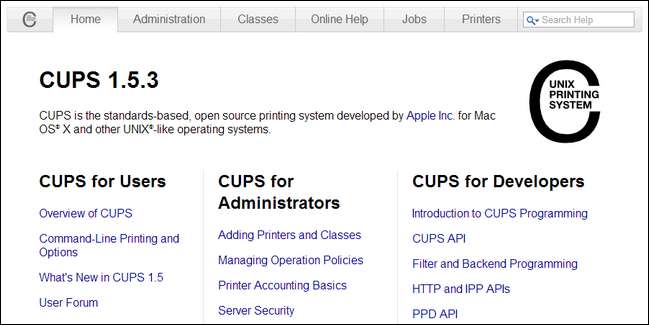
جب آپ سب سے پہلے HTTP: // [the Pi’s IP or hostname]: 631 پر جائیں تو ، آپ کو پہلے سے طے شدہ CUPS ہوم پیج نظر آئے گا ، جیسا کہ اوپر اسکرین شاٹ میں دیکھا گیا ہے۔ وہ سیکشن جس میں ہم دلچسپی رکھتے ہیں وہ ہے "انتظامیہ" ٹیب۔ اب اس پر کلک کریں۔
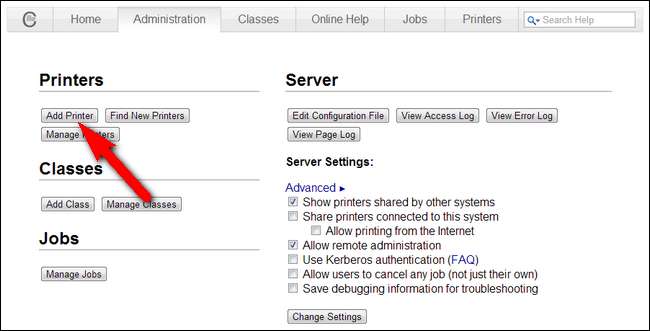
ایڈمنسٹریشن پینل میں ، پرنٹر شامل کرنے پر کلک کریں۔ اگر آپ کو سائٹ کے سیکیورٹی سرٹیفکیٹ کے بارے میں کوئی انتباہ موصول ہوا ہے تو ، آگے بڑھیں اور اسے نظر انداز کرنے کے لئے آگے بڑھیں پر کلک کریں۔ آپ کو صارف نام اور پاس ورڈ داخل کرنے کا اشارہ کیا جائے گا۔
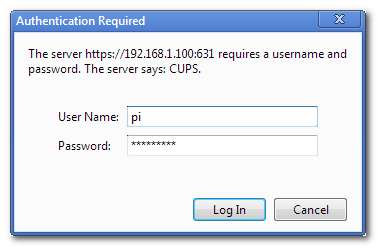
آگے بڑھیں اور اس اکاؤنٹ کا صارف نام اور پاس ورڈ داخل کریں جس سے پہلے آپ نے اس ٹیوٹوریل میں "ایل پیڈمین" گروپ میں شامل کیا تھا (جیسے اگر آپ پہلے سے ہی راسپیئن انسٹال استعمال کررہے ہیں تو ، لاگ ان / پاس ورڈ "pi" / "رسبری" ہے)۔ "لاگ ان" پر کلک کریں۔
لاگ ان کرنے کے بعد ، آپ کو دریافت شدہ پرنٹرز (مقامی اور نیٹ ورک دونوں طرح) کی ایک فہرست پیش کی جائے گی۔ وہ پرنٹر منتخب کریں جس کی آپ سسٹم میں شامل کرنا چاہتے ہیں۔
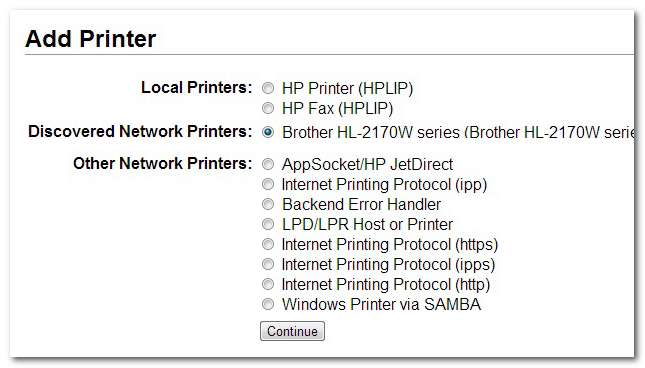
پرنٹر کو منتخب کرنے کے بعد ، آپ کو پرنٹر کا نام ، تفصیل اور مقام میں ترمیم کرنے کے ساتھ ساتھ نیٹ ورک شیئرنگ کو بھی اہل بنائے جانے کا موقع فراہم کیا جائے گا۔ چونکہ ہمارا پرنٹر پہلے سے ہی ایک نیٹ ورک پرنٹر ہے ، لہذا ہم نے "اس پرنٹر کو شیئر کریں" کو چیک نہیں کیا:
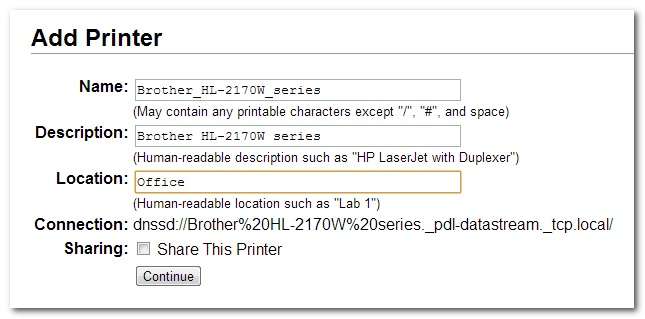
پرنٹر کے نام میں ترمیم اور مقام شامل کرنے کے بعد ، آپ کو اپنے مخصوص پرنٹر کے لئے مخصوص ڈرائیور کا انتخاب کرنے کا اشارہ کیا جائے گا۔ اس حقیقت کے باوجود کہ اس نے خود بخود پرنٹر اور پرنٹر کا نام دریافت کیا ، سی یو پی ایس آپ کے لئے صحیح ڈرائیور چننے کی کوئی کوشش نہیں کرتا ہے۔ اس وقت تک اسکرول کریں جب تک کہ آپ کو ایسا ماڈل نمبر نظر نہ آئے جو آپ سے ملتا ہو۔ متبادل کے طور پر ، اگر آپ کے پاس اس پرنٹر کے لئے پی پی ڈی فائل ہے جو آپ نے ڈویلپر سے ڈاؤن لوڈ کی ہے تو ، آپ اسے "فائل منتخب کریں" کے بٹن سے لوڈ کرسکتے ہیں۔
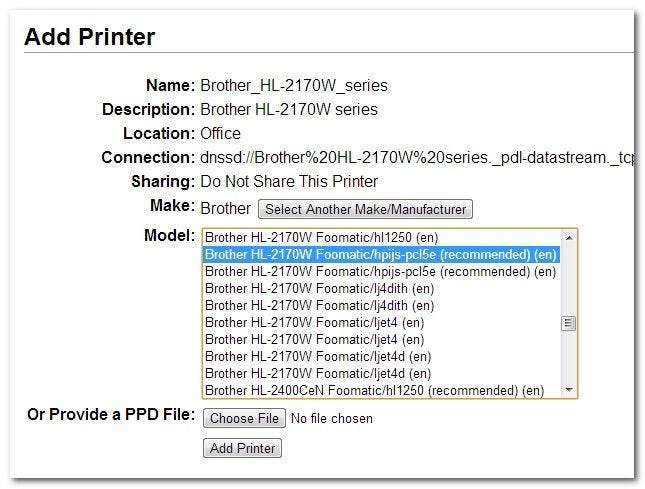
آخری ترتیب مرحلہ یہ ہے کہ کچھ عام پرنٹ کی ترتیبات جیسے آپ پہلے سے طے شدہ پرنٹر موڈ ، ڈیفالٹ کاغذی منبع / سائز وغیرہ کو دیکھنا چاہتے ہیں۔ یہ درست پیش سیٹوں پر ڈیفالٹ ہونا چاہئے ، لیکن یہ جانچنے میں کبھی تکلیف نہیں ہوتی ہے۔
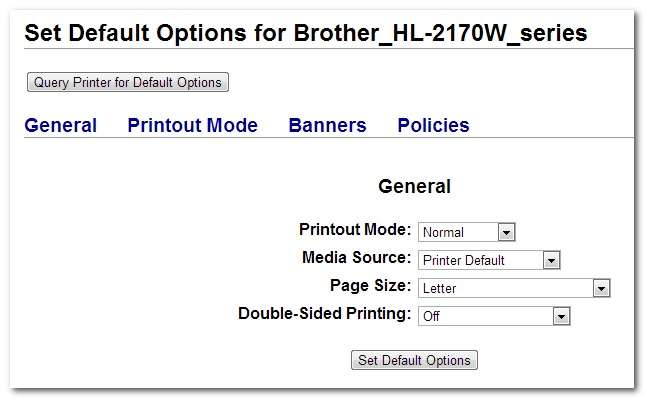
آپ "طے شدہ طے شدہ اختیارات سیٹ کریں" پر کلک کرنے کے بعد ، آپ کو پرنٹر کے لئے پہلے سے طے شدہ انتظامیہ کا صفحہ پیش کیا جائے گا جس کے لئے آپ نے ابھی CUPS سسٹم میں شامل کیا ہے:
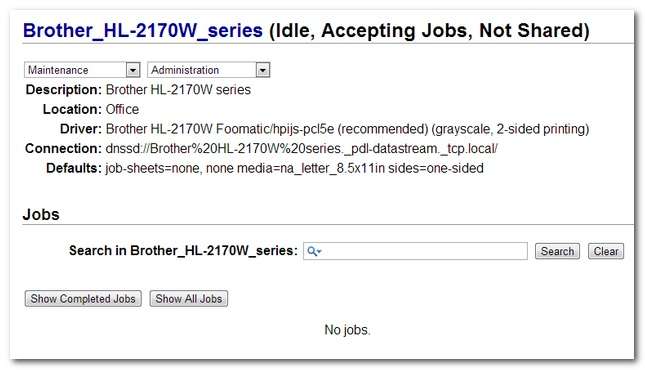
سب کچھ اچھا لگتا ہے۔ اصل امتحان ، تاہم ، حقیقت میں کچھ چھپانا ہے۔ آئیے لیف پیڈ ، راسبیان کے ڈیفالٹ ٹیکسٹ ایڈیٹر کو برطرف کریں ، اور ایک پیغام بھیجیں:
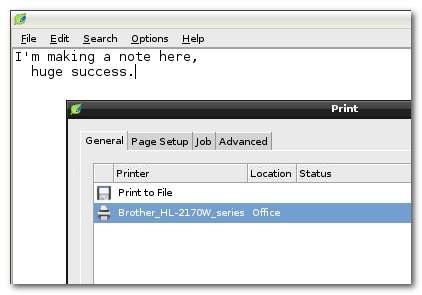
اگرچہ ہمیں یہ احساس ہوچکا ہے کہ اس سے قبل اپنے ٹیسٹ پرنٹ پر "بڑی کامیابی" لکھنا تھوڑا سا قبل از وقت ہے ، آپ جانتے ہو ، یہ دراصل طباعت شدہ ہے ، ہم تھے کہ پر اعتماد پندرہ سیکنڈ یا اس کے بعد ، یہ دستاویز پرنٹر سے ڈھل رہی ہے اور ٹرے میں گر گئی۔ کامیابی!
اس مقام پر ، اگر آپ نے واحد صارف شامل کیا ہے جس کو "ایل پیڈمین" گروپ میں پرنٹر تک رسائی درکار ہے اور آپ نے واحد پرنٹر شامل کرلیا ہے جس کی آپ سی یو پی ایس سسٹم تک رسائی حاصل کرنا چاہتے ہیں تو ، آپ مکمل ہو گئے۔ اگر آپ کے پاس کوئی دوسرا صارف ہے تو آپ کو اضافی پرنٹرز شامل کرنا یا اضافی کرنا چاہتے ہیں تو ایسا کرنے کے لئے دوبارہ ٹیوٹوریل میں متعلقہ مراحل پر چلائیں۔







